有些人在使用手机UC浏览器时,会遇到转屏的问题,不过不用担心,一起来看看在手机UC浏览器中锁定屏幕的具体操作吧。
1、首先在你的手机里面找到UC浏览器的应用,然后点击进入,
2、点击UC浏览器进入主页面之后,点击主页面下方最中间的位置的那个图标,每个人用的皮肤不一样,图标也不一样,如下图所示。
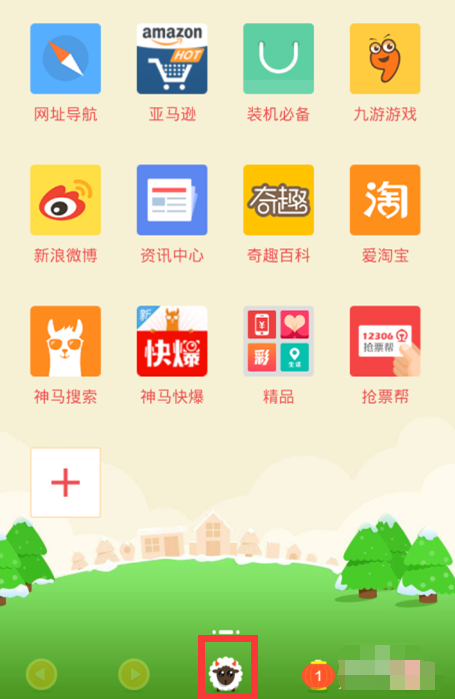
3、点击中间的那个图标之后,会弹出一个页面,里面有很多选项可以选择,我们选择左下角的那个“设置”图标,点击进入,如下图所示。
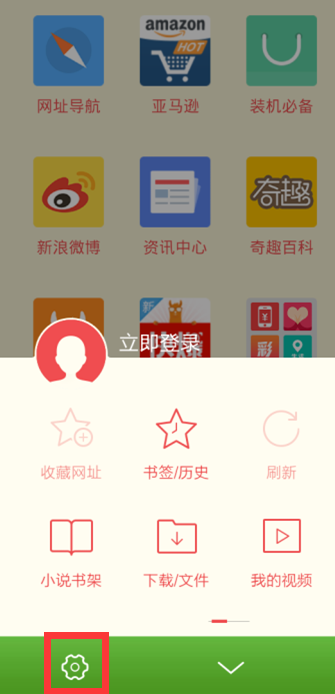
4、进入“设置”功能之后,我们可以看到的是所有可以设置的选项,找到“转屏”,此时我们可以看到的是转屏是跟随系统设置的,如下图所示。

5、点击“跟随系统”之后,弹出一个下拉框,然后可以选择横屏或者是竖屏,如下图所示。

6、选择自己所需要的屏幕点击进入,那么我们的转屏就设置好了,如下图所示。

以上就是在手机UC浏览器中锁定屏幕的具体操作,希望可以帮助到大家。
 天极下载
天极下载





























































 微信电脑版
微信电脑版
 腾讯电脑管家
腾讯电脑管家
 火绒安全软件
火绒安全软件
 向日葵远程控制软件
向日葵远程控制软件
 魔兽大脚插件(bigfoot)
魔兽大脚插件(bigfoot)
 自然人电子税务局(扣缴端)
自然人电子税务局(扣缴端)
 桌面百度
桌面百度
 CF活动助手
CF活动助手